Este truco de iPhone resuelve el peor problema al usar tu dispositivo en la cama, y no es que se te caiga el teléfono en la cara

Seguro que a ti también te ha pasado: has cogido el teléfono por la noche o recién levantado para mirar la hora o el último correo que nos ha llegado y la luz deslumbrante del iPhone con pantalla OLED te ha dejado un dolor en los ojos para todo el día. Esta situación tan normalizada es terriblemente perjudicial para nuestros ojos, y es por ello por lo que en este post vamos a ver cómo podemos subsanar este problema, mejorar nuestra salud visual y no molestar a las personas que tenemos alrededor.
Seguramente hayas pensado que la única solución es reducir el brillo de pantalla al máximo. Sin embargo, con iOS 17 tenemos nuevas opciones que permiten mejorar el brillo que emite nuestro smartphone. De hecho, no solo es posible atenuar la pantalla, sino que también puedes activar esta configuración con solo tocar un botón.
Haz que la pantalla de tu iPhone sea muy tenue

En Accesibilidad encontramos una gran cantidad de funciones que en muchas ocasiones pasan desapercibidas, porque pensamos que no están pensadas para nosotros, sino para otro grupo de personas. Sin embargo, esto no es para nada así, ya que Apple ha incluido en esta ventana un gran número de configuraciones, como la reducción de pantalla que vamos a ver, que recibe el nombre de “reducir el punto blanco”, lo cual permite atenuar la pantalla.
Vamos a ver a continuación cómo podemos activar esta opción:
- Desde tu iPhone, dirígete a Ajustes o a Configuración del sistema.
- Selecciona la ventana de Accesibilidad.
- Selecciona el tamaño de visualización y texto.
- Activa la opción de Reducir punto blanco.
- A continuación, selecciona el % de configuración que quieras. El valor más recomendado por la noche es de 80%.
- El proceso estaría completado.
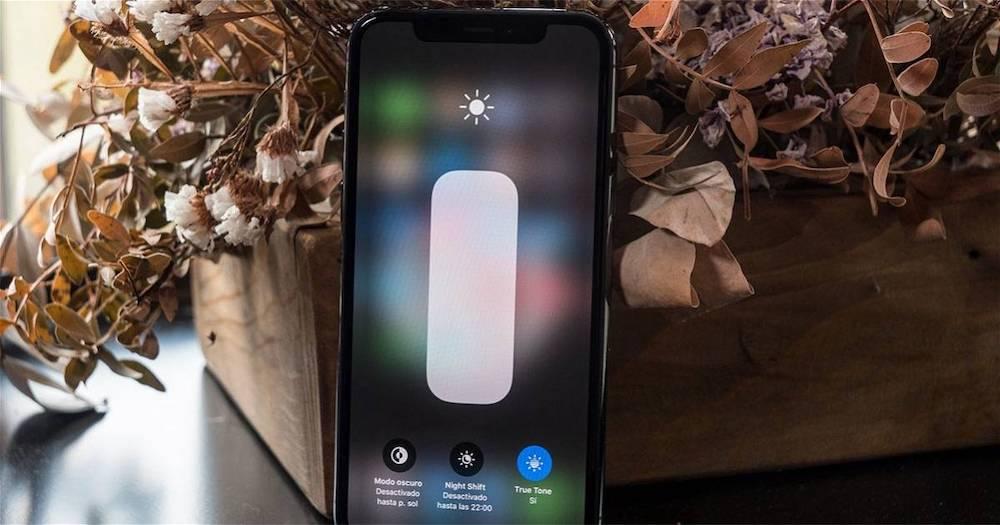
Crea un atajo para activar el modo pantalla tenue
Ahora bien, ya hemos visto cómo podemos determinar el brillo que queramos que tenga la pantalla. Sin embargo, podemos dar un pasito más en materia de personalización y activar esta opción a través de los atajos de teclado. Vamos a ver cómo podemos hacerlo rápidamente.
- Desde tu iPhone, dirígete a Ajustes o a Configuración del sistema.
- Selecciona Centro de Control y pulsa en Agregar atajos de accesibilidad.
- A continuación, desliza el dedo hacia abajo desde la esquina superior derecha de la pantalla para acceder al Centro de Control. En ella, podrás ver el icono de accesibilidad con un icono de un palo con un círculo.
- Acto seguido, toca el icono de accesibilidad en el Centro de control.
- Luego, haz clic en Abrir configuración para habilitar los accesos directos de accesibilidad.
- Por último, selecciona la opción de Reducir punto blanco.
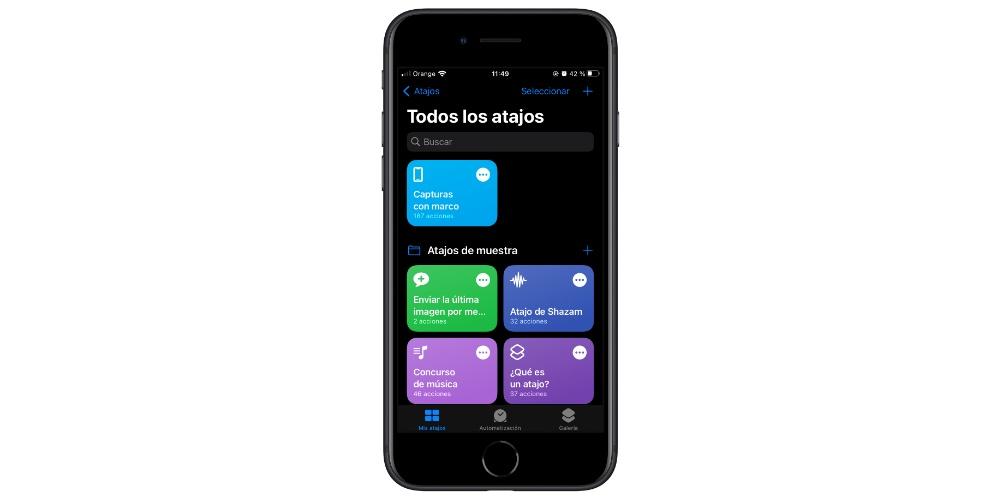
Ya tendríamos el proceso completado y con su correspondiente atajo de teclado para ir todavía más rápido en su elección. Ahora podrás despertarte por la noche para ver el último mensaje de WhatsApp o la hora sin dañar tu vista. Recuerda que la salud visual no es un juego y que los seres humanos somos seres visuales.
Y tú, ¿conocías este truco? Déjanos en los comentarios si tienes algún truco o app para reducir el brillo por la noche.
